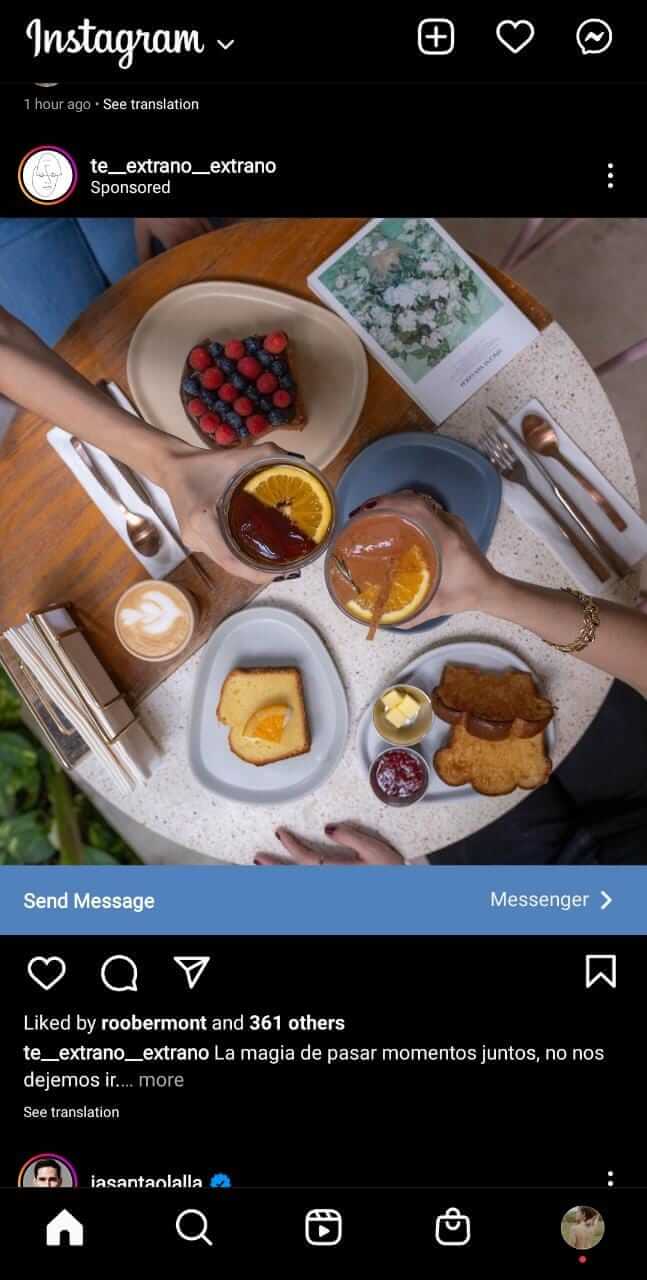Probablemente la acción más famosa que encontramos en Instagram es el like (forma de corazón). El 2° botón es donde están los comentarios, aquí puedes escribir texto o emojis, darle like a los comenatarios, responder. El 3° botón que encontramos aquí es el de envíar ( en forma de una flecha).
Curiosamente Instagram es de las plataformas que menos opciones de envío tiene.
¿Cómo comparto una foto?
Otra opción es compartir una imagen en tus Stories, tienes que seleccionar la parte que dice agregar publicación a tu historia, solo tienes que darle clic y en automático te generará una historia.
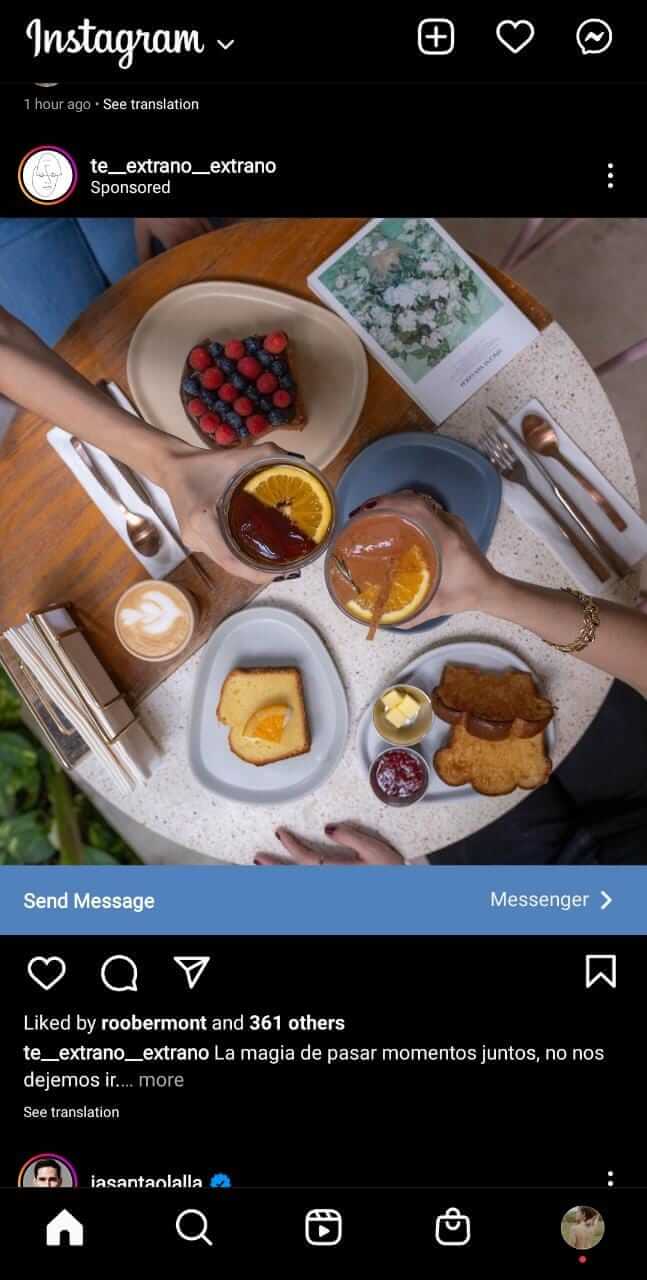
Finalmente en la esquina infeior izquiera tenemos el botón de guardar. Solo tienes que apretarlo para guardar algún contenido que quieras volver a ver después.
Puedes crear colecciones para el contenido que quieres guardar.
¿Cómo crear una colección?
- En la parte de nueva colección.
- Ponle un nombre y creála automáticamente.
¿Dónde ver los guardados?
En la parte de perfil, en las rayas de la parte superior derecha darle clic, luego irte a la parte que dice guardados.
Otra opción son los 3 puntos que aparecen en la esquina superior derecha de la publicación.
Si le das clic te va a desplegar un menú que dice:
-
Reportar : Puedes identificar contenido que tal vez no debería estar en la plataforma, puedes realizar un reporte en caso de ser necesario.
-
Silenciar: Significa que puedes dejar de ver las publicaciones de esa cuenta. Instagram te preguntará si quieres silenciar publicaciones; o si quieres silenciar publicaciones e historias, o si quieres cancelar esa acción.
-
Dejar de seguir : Como su nombre lo dice es dar el famoso unfollow.
-
Copiar enlace: Te ayuda a copiar el enlace de la publicación.
-
Compartir en... : Puedes compartir tu contenido fuera de Instagram.
-
Activar notificaciones: Si el contenido de esa cuenta te interesa mucho puedes activar estas notificaciones.
-
Cancelar: Cancelar cualquier acción a realizar.
Finalmente hablemos sobre los mensajes y las interacciones que estos tienen:
Seleccionamos un contacto y veremos en la parte superior derecha 3 opciones a realizar.
1° botón para hacer videollamada (forma de cámara de video)
2° botón para marcar este contenido (icono con forma de bandera)
3° botón: en este caso se abrira una nueva pestaña donde tambien podremos:
Silenciar los mensajes o silenciar el video chat (icono con forma de i). Puedes ver todo lo que has compartido con ese contacto y ver los miembros de la conversación.
Finalmente en color rojo aparecerán las opciones de los botones de:
* Restringir
* Reportar
* Bloquear
Volviendo al chat en la barra inferior podemos ver otras interacciones como:
- Enviar foto o sticker 📸
- Mandar nota de voz 🗣
- Enviar imagen 🖼
- Un botón con signo de +
Finalmente podemos configurar las respuestas rápidas (esto en caso de que tengas una cuenta en modo creador).
En la categoría de mensajes tendremos 2 secciones:
Esto lo puedes acomodar conforme a tus gustos o necesidades
En esta parte puedes filtrar mensajes
Se desplegara un menú con las siguientes opciones:
- Bandeja de entrada 💌
- No leídos ❌
- Marcados 🔰
- Cancelar 🚫
Regresando a nuestra pantalla de perfil
Aquí veremos los famosos insights que son "relativamente nuevos." Estos nos permiten fijar las historias, son muy útiles para diseñar tu perfil.
Contribución creada por Scarlett Arias Armas.